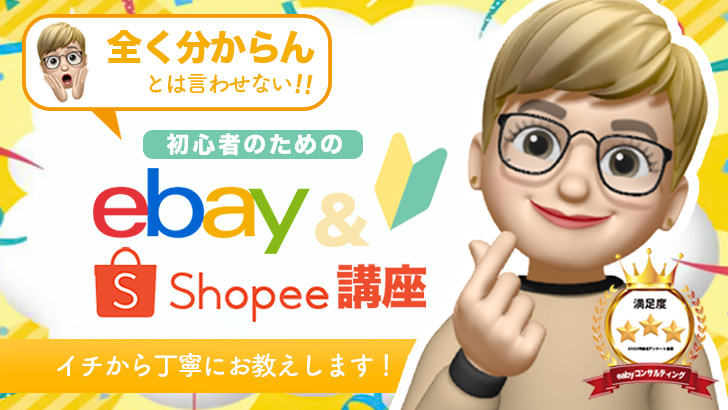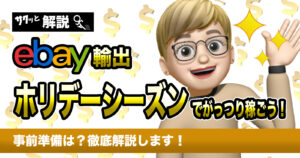eBay輸出をしながら自由気ままに過ごしています。
今回のテーマは「キーワードストックをして、リサーチ時間を短縮しよう!」です。
 花子
花子








方法と言ってもとっても簡単ですし、キーワードをストックしておくことでリサーチ時間を短縮することができます。


Contents
キーワードストックのメリット
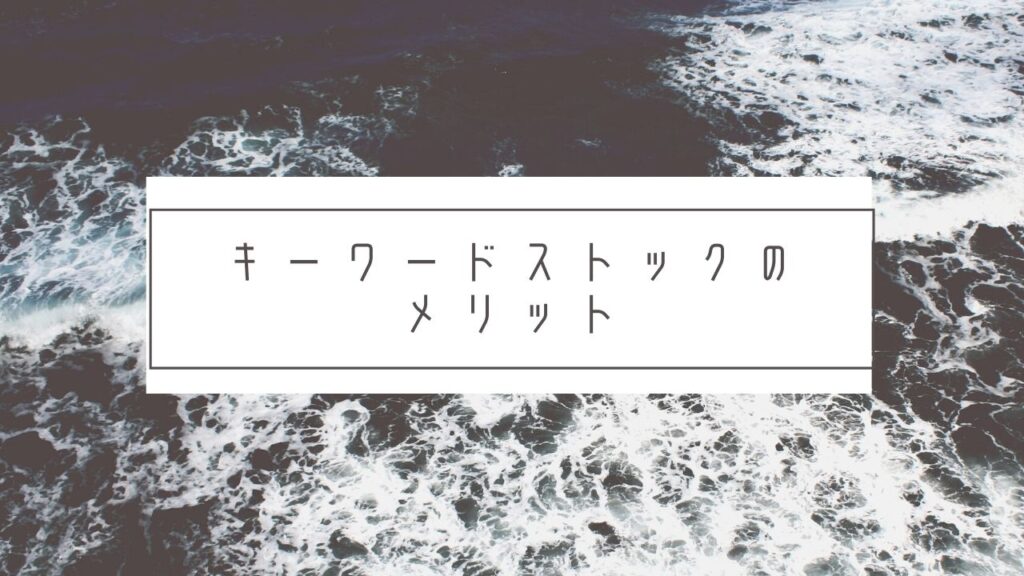
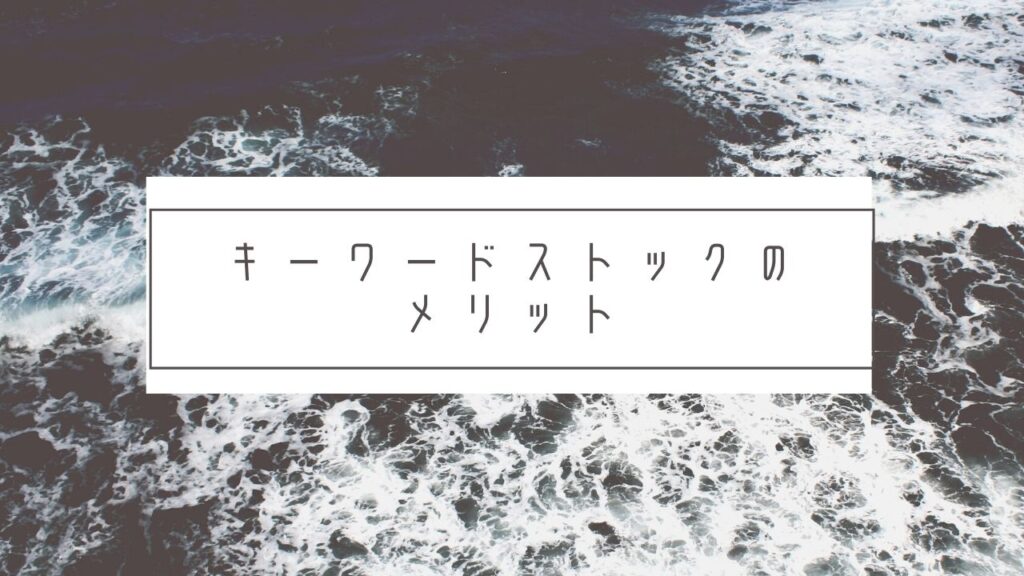
キーワードストックは、自分オリジナルの教科書みたいなものです。
たくさんのキーワードを保存することで次のようなメリットがあります。
- リサーチ作業の短縮。
- 外注さん契約時に共有ができる。


リサーチ作業の短縮
私の生徒さんに「eBayをやっていて困ったことはありませんか?」と聞くと、「商品のリサーチ時間が大変」という声をよく頂きます。


特に副業としてeBayをされている方がほとんどなので、限られた時間の中で「リサーチ」「出品」「発送作業」などを行っていかないといけません。



外注さんと契約するという1つの方法もありますが、「外注さんと契約するまでの余裕はまだない」という方もいらっしゃるかもしれません。




不思議なことに人間は2、3日で数日前のことを忘れてしまいます。
全てを覚えてるわけではないんだよね。


しかし、キーワードストックを行うことで、次回以降からのリサーチ作業の手間を省くことができるので、スムーズに作業に入ることができます。
外注さん契約時に共有ができる。
後ほど、キーワードストックの方法は説明いたしますが、Googleスプレッドシートを使って行っていきます。
そしてこのGoogleスプレッドシートは他の人と共有することができます。
あらかじめキーワードストックをしておくことで外注さんも、リサーチがしやすく、より良い商品を見つけてくれる可能性も高くなります。


今後のことを考えたら必ず役に立っていくはずだよ!


キーワードストックのやり方
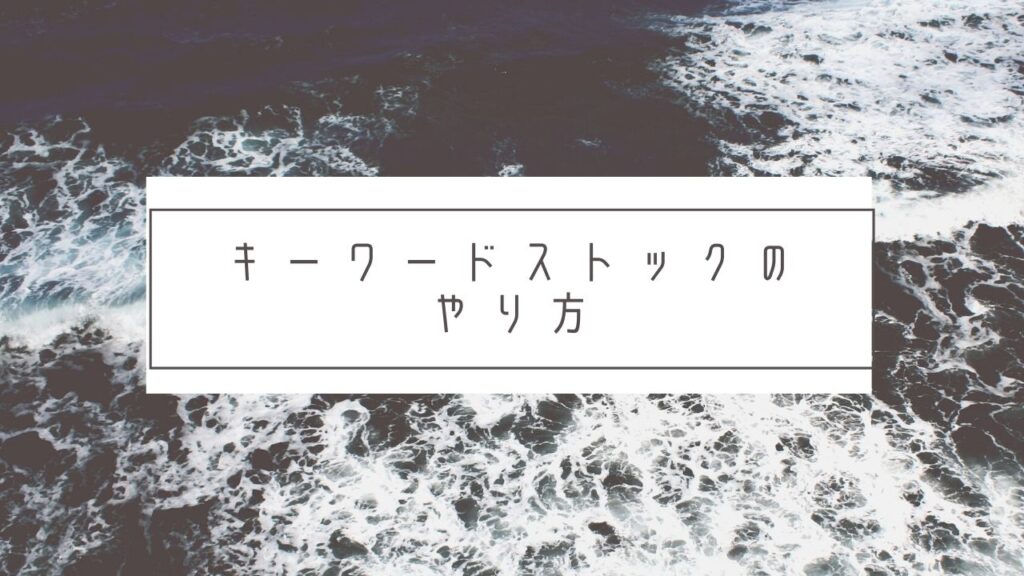
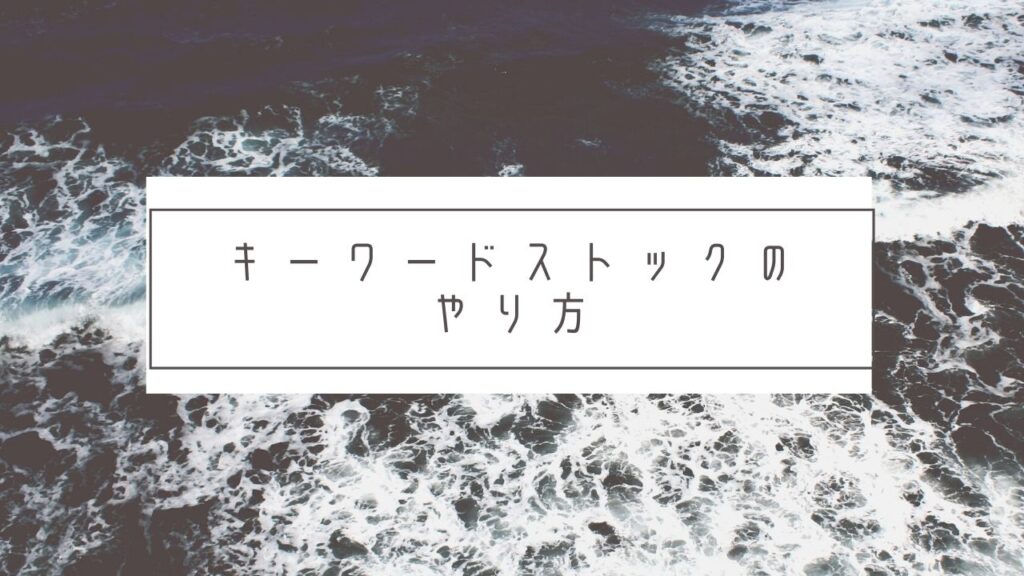
キーワードストックのやり方は次の順番で説明していきます。
- Googleスプレッドシートを準備する。
- スプレッドシートに名前を付けていく。
- キーワードを入力していく。


Googleスプレッドシートを準備する。
まずはGoogleスプレッドシートを準備しましょう。



Googleスプレッドシートは無料で誰でも使えて共有もできるので、こちらをおすすめしています!


※Googleアカウントの登録が必要です(無料)



Googleスプレッドシートは下記のURLからダウンロードできます。
https://www.google.com/intl/ja_jp/sheets/about/
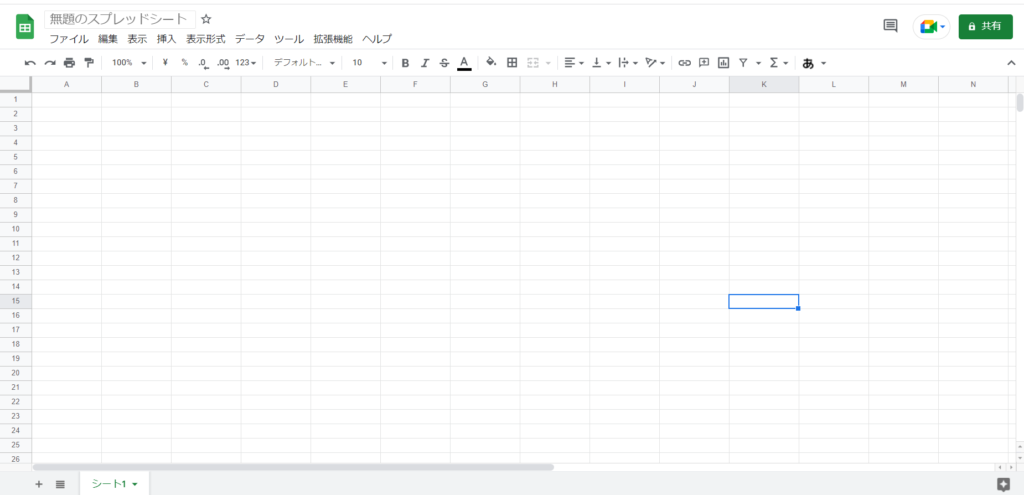
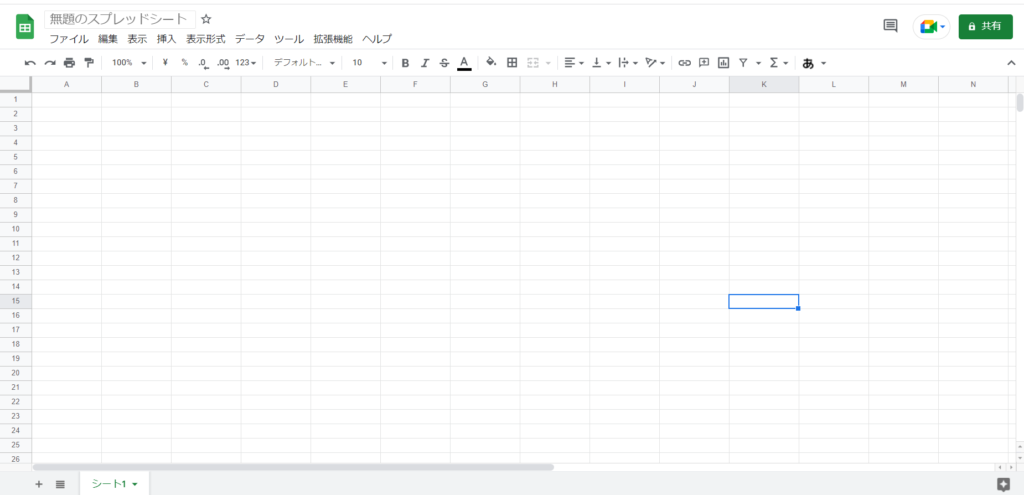
ダウンロードをして上記画像のようなページが表示されればOKです。
スプレッドシートに名前を付けていく。
使いやすいようにスプレッドシートの様々な項目に名前(タイトル)を付けていきましょう。
シートに名前を付けよう。
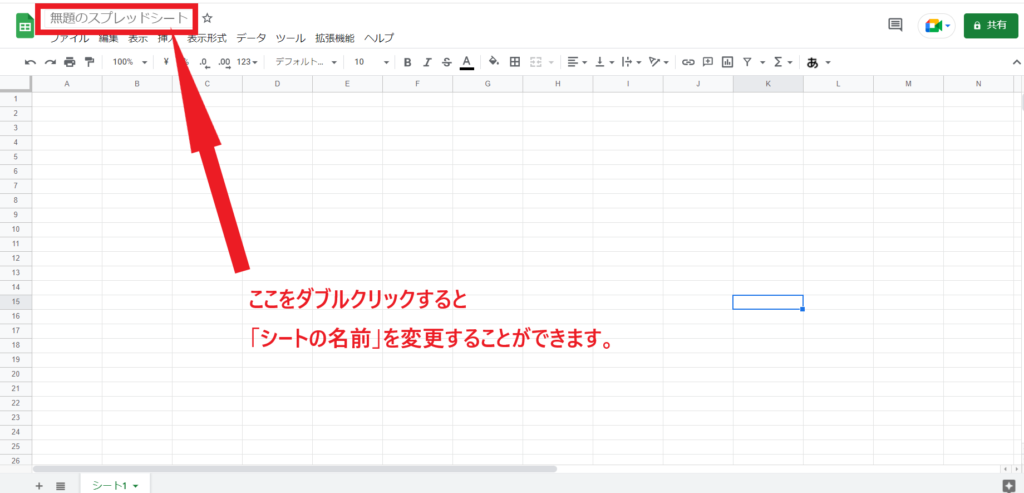
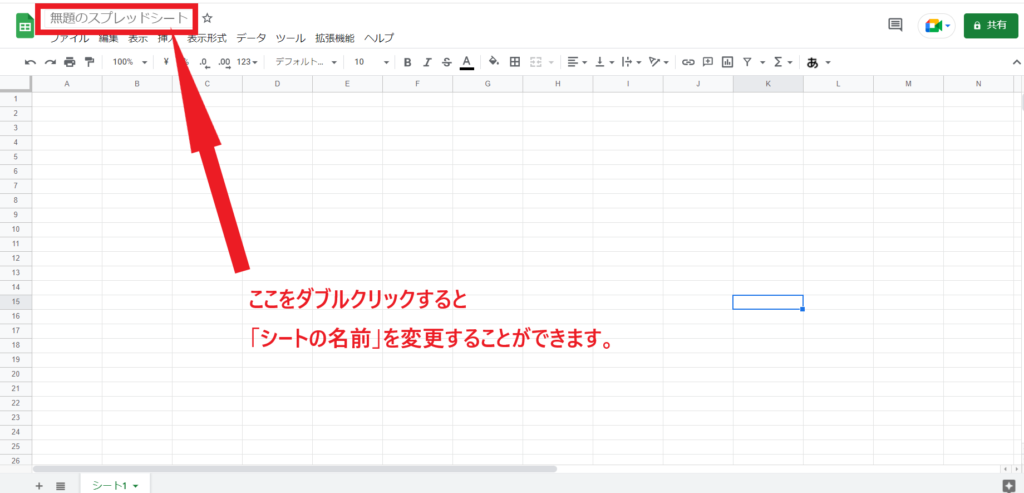
「無題のスプレッドシート」(赤枠の部分)というところダブルクリックすると、シートの名前を変更することができます。


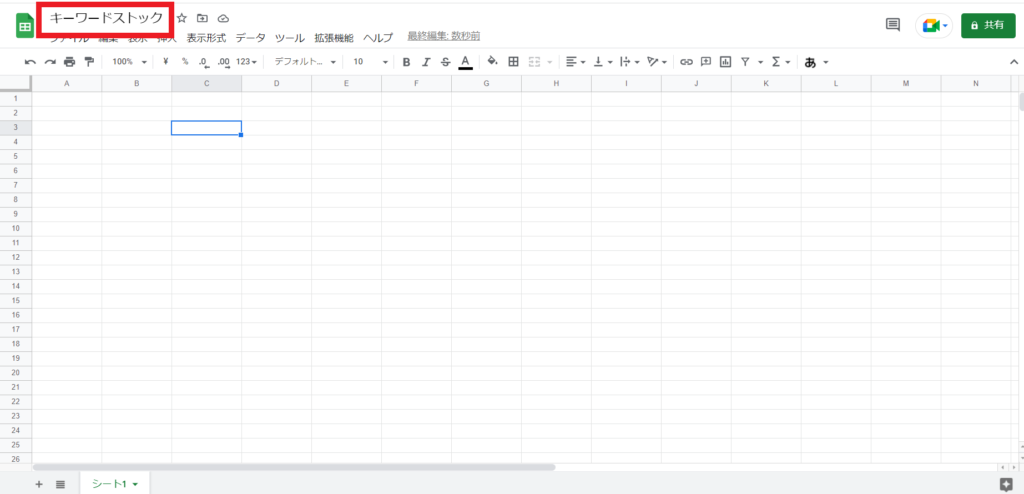
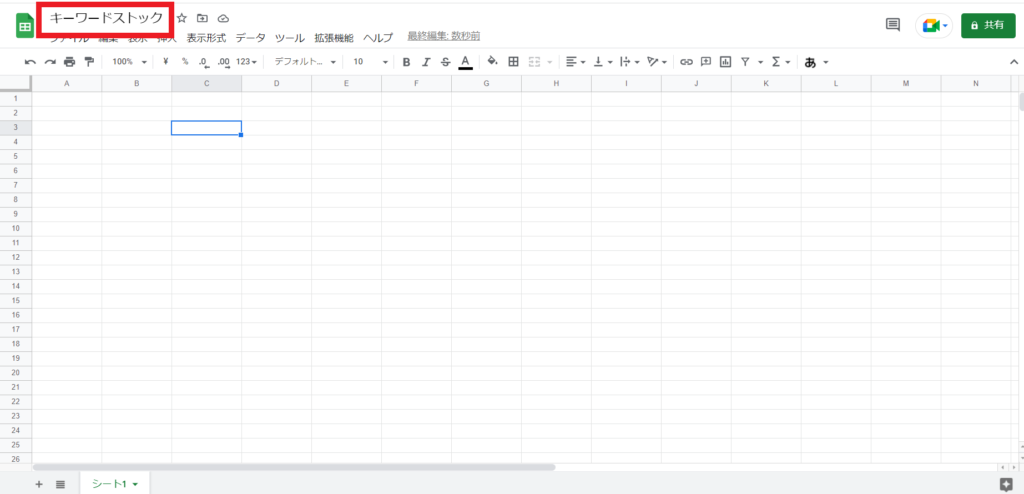
タイトルが変わりましたね!
あくまで例えなので、読者の皆さんが管理しやすいタイトルを付けてくださいね。
タブにタイトルを付けよう。
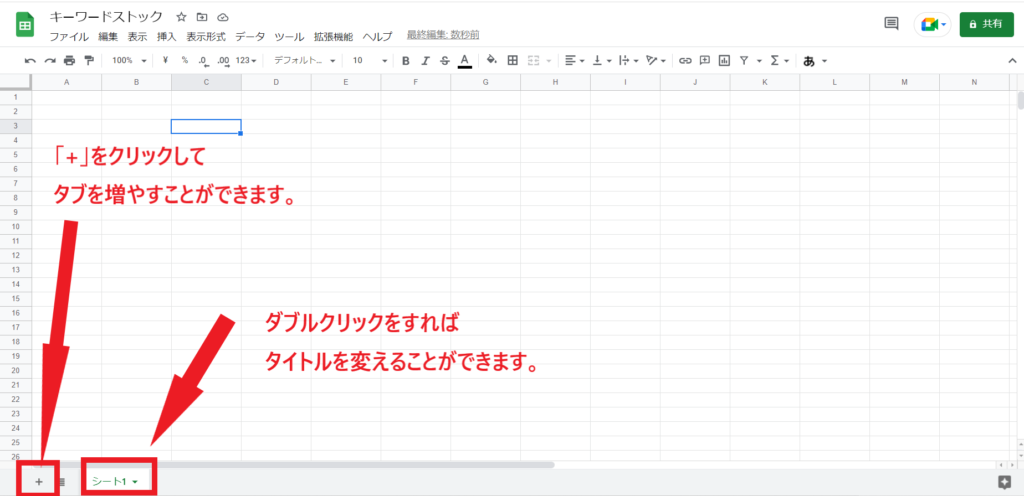
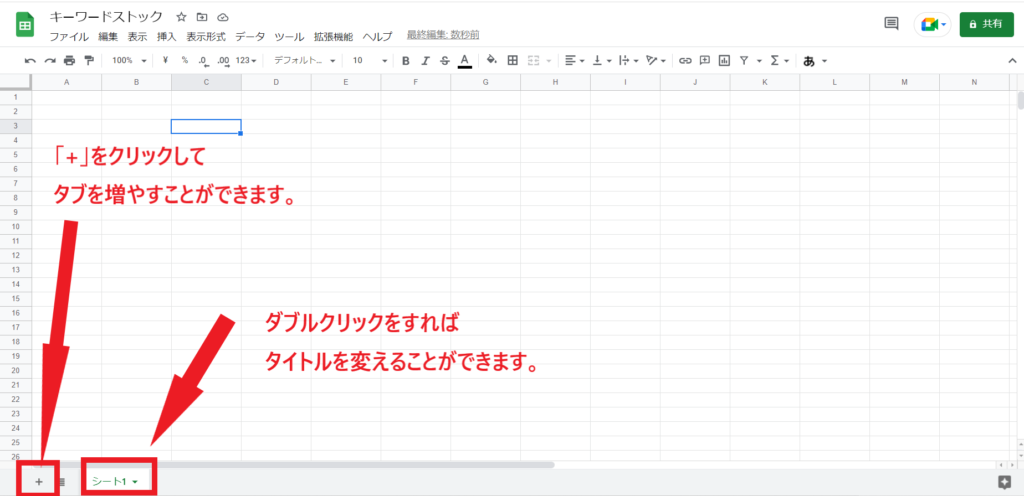
次に注目していただきたいのが赤枠の「シート1」と書いてあるタブのところです。
このタブをわかりやすく説明すると「ページ」のようなものです。
ダブルクリックをすると先ほどと同じようにタイトルを変えることができます。
「+」マークをクリックするとタブを増やすことができます。


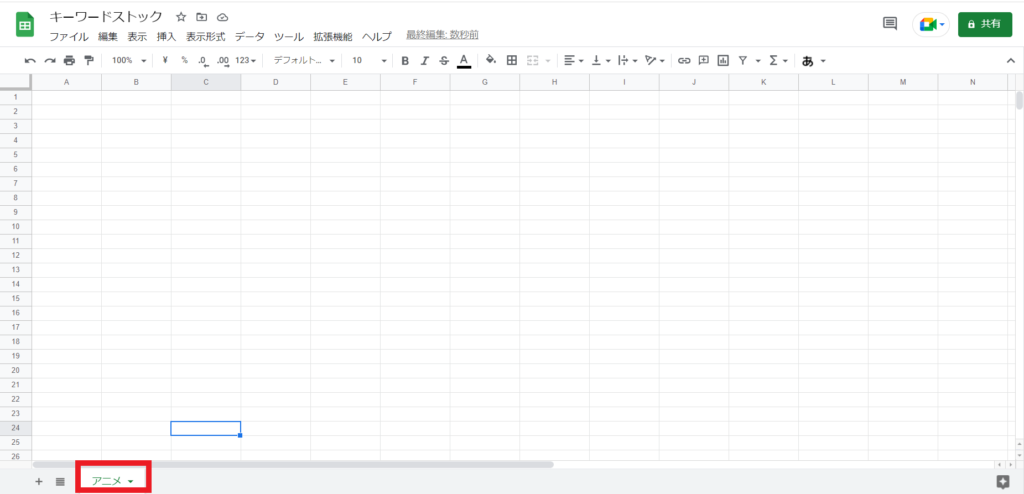
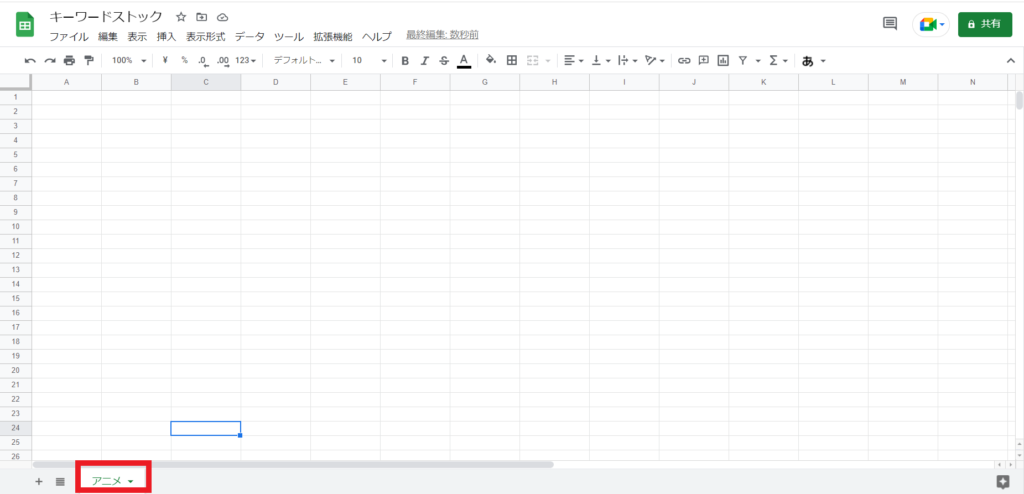
タブのところが「アニメ」になりましたね。


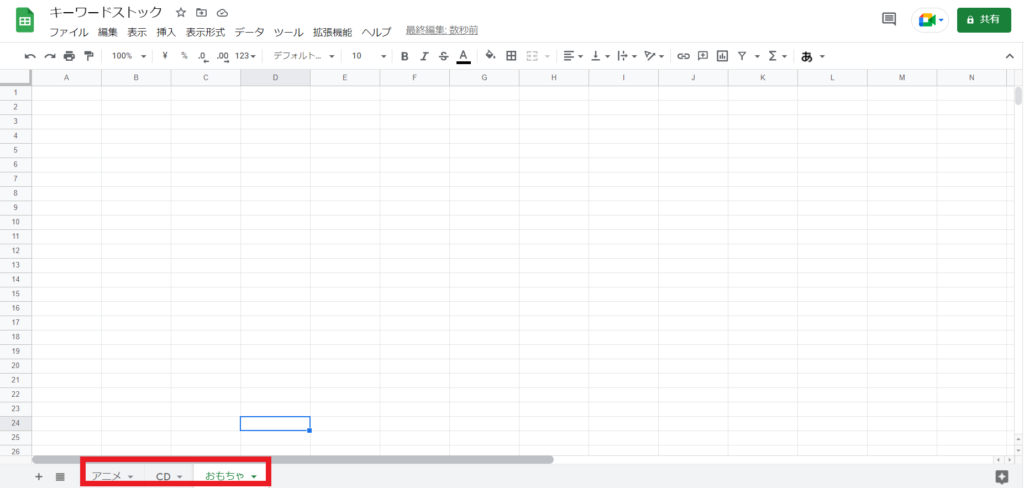
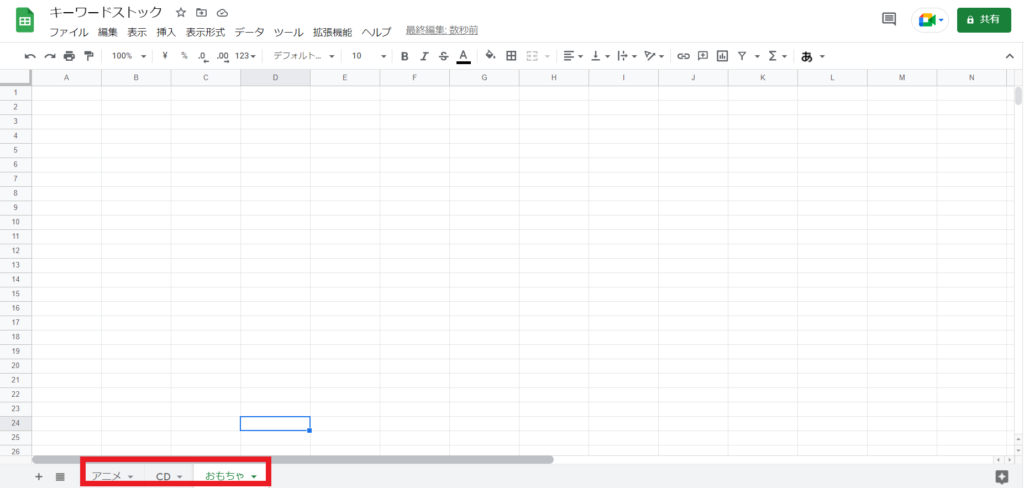
タブが増えましたね。





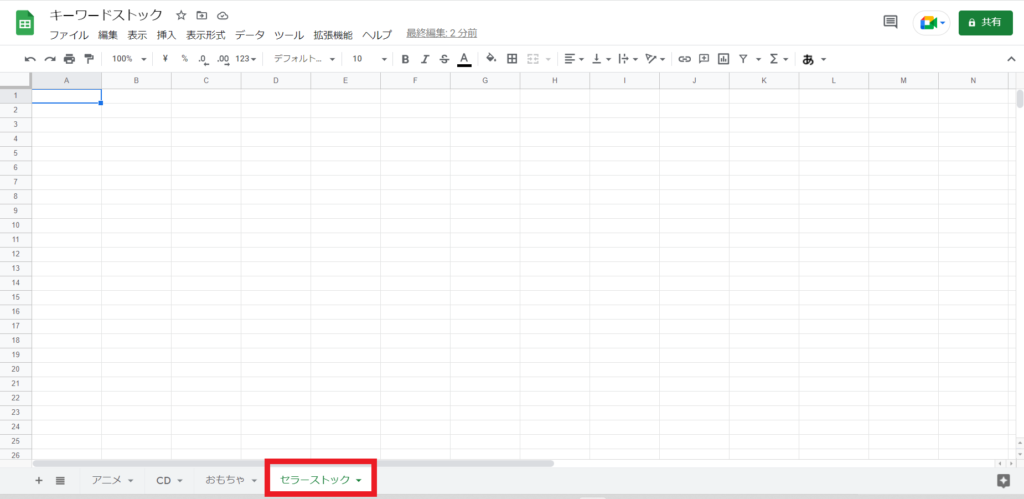
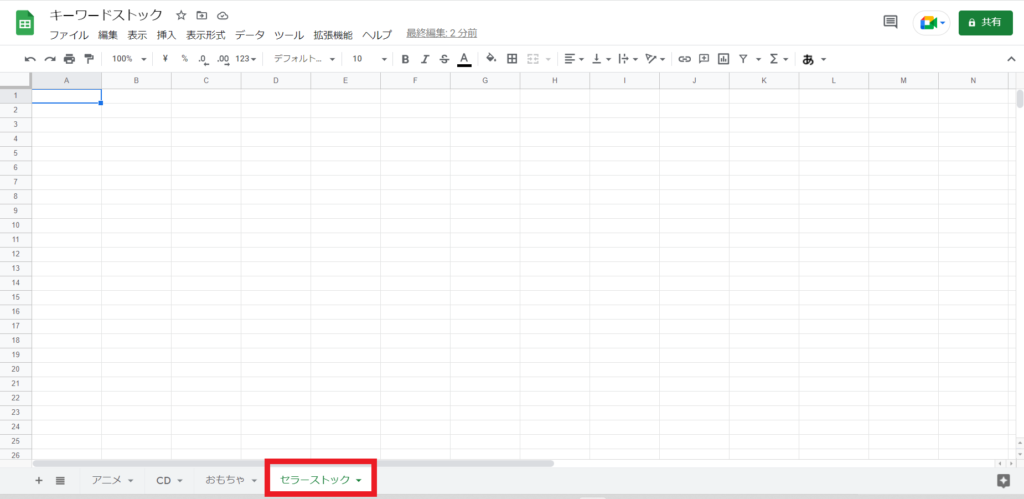
太郎さんのアイデア通り「セラーストック」も一緒に入れてみました。
1つのページにまとめることができるのでとても使いやすくなりましたね。
キーワードを入力していく。
あとは、eBayでリサーチしていた時に気になったキーワードをそれぞれのタブに入力していくだけです。



編集する権限を「自分のみ」にする方法ですね!
今から説明します。


シート全体を保護する場合
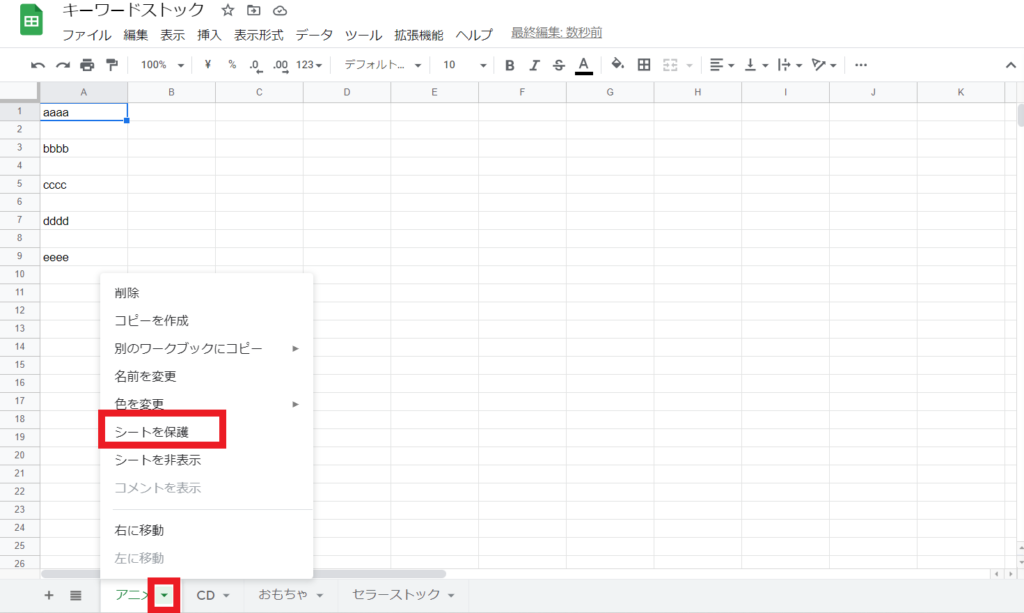
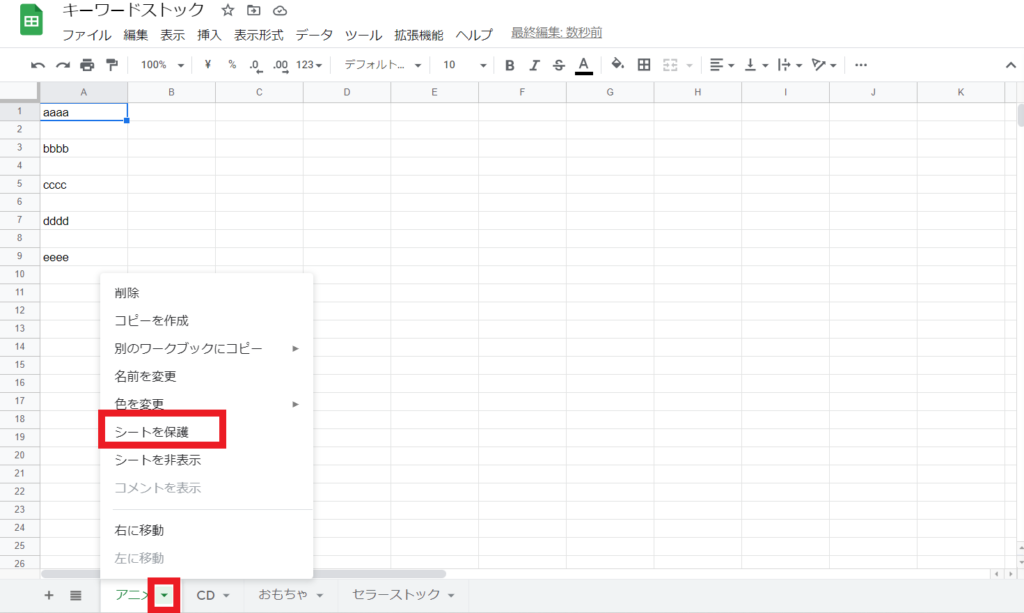
保護したいシートのタブの右横にある「▼」をクリックします。
「シート保護」をクリックします。
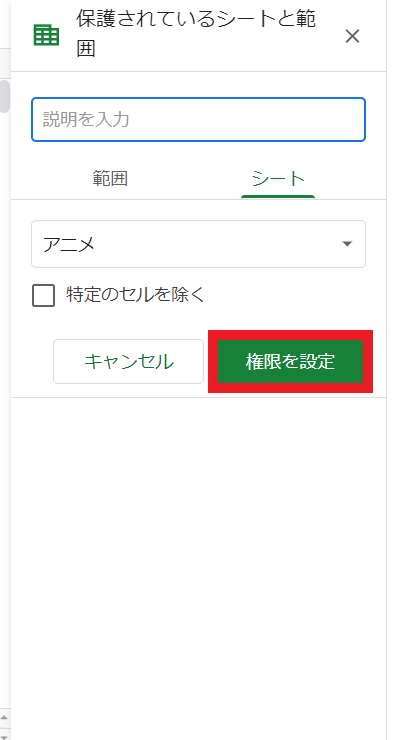
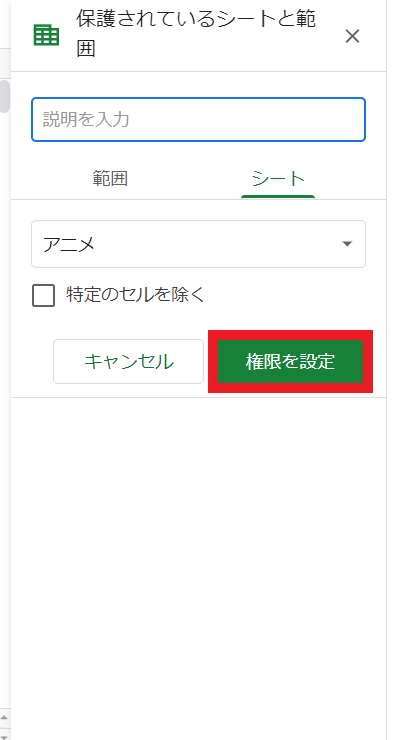
すると上記のような表示がさせるので「権限を設定」をクリックします。
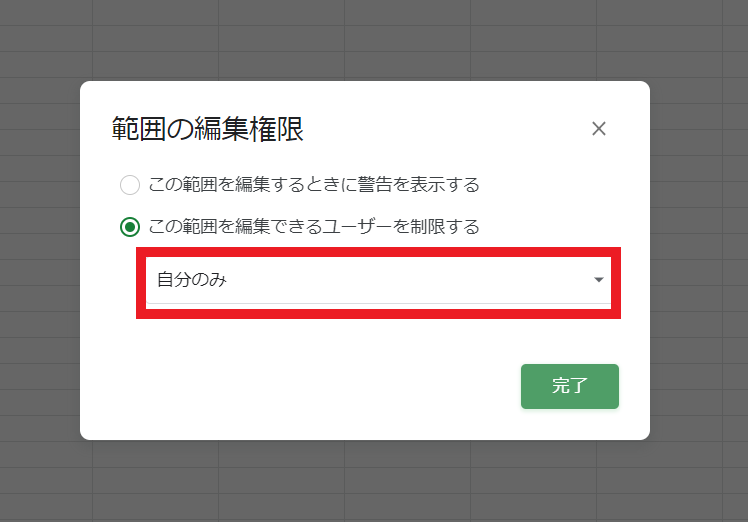
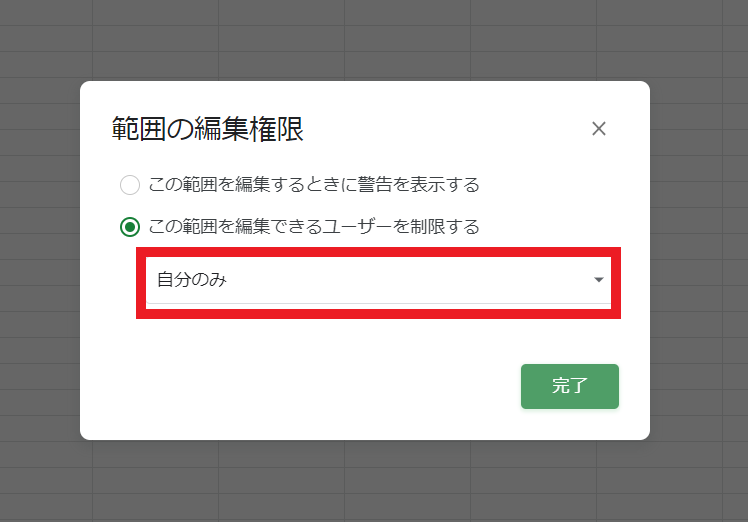
後は編集できる範囲を「自分のみ」にして完了をクリックすれば、シート全体の編集は他の人はできなくなります。


保護されると「鍵」マークが付きます。
特定のセルのみ保護する方法
シート全体ではなく、特定のセルのみ保護したい場合もあるかと思います。


方法は先ほどと同じように「▼」マークをクリックして「シート保護」をクリックします。
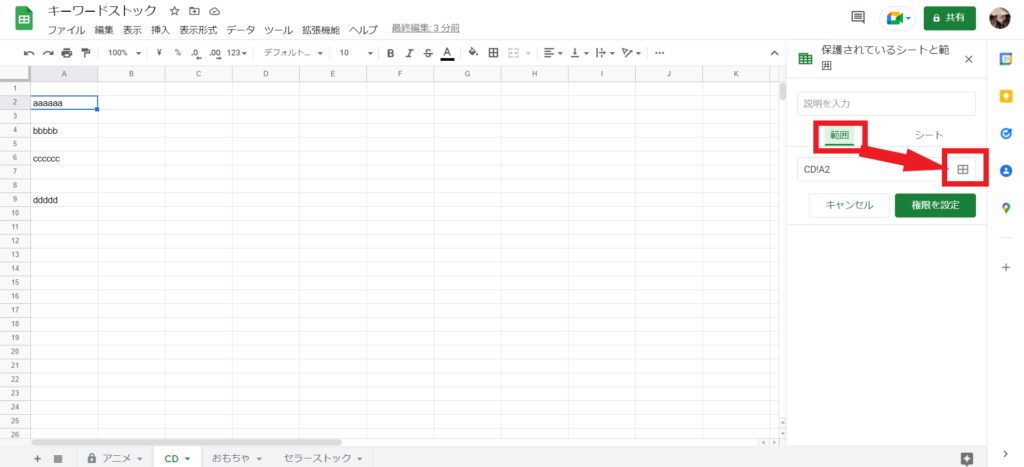
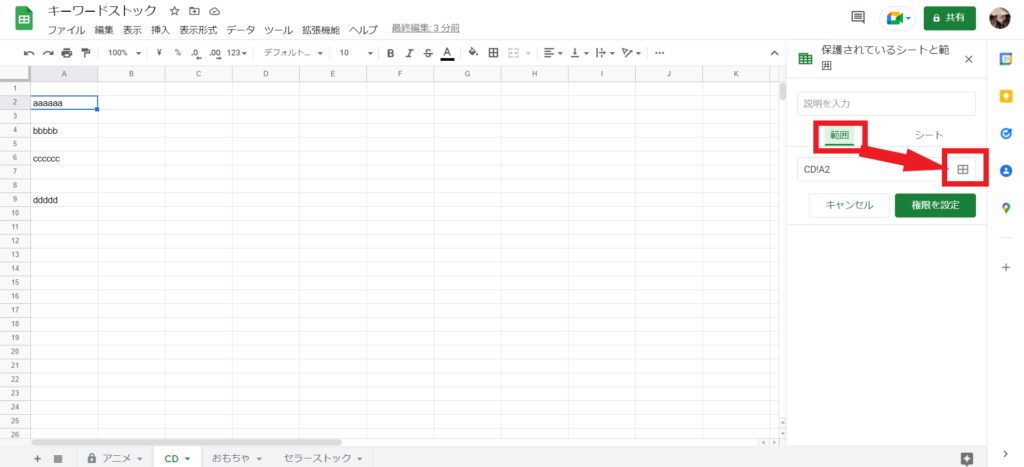
「保護されているシートと範囲」のところを「範囲」を選択しその次に「田」マークをクリックしましょう。
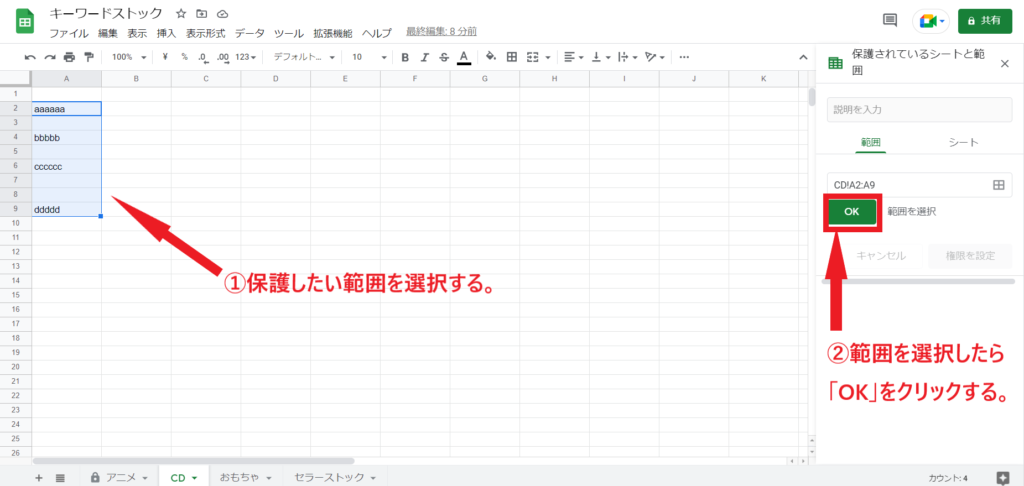
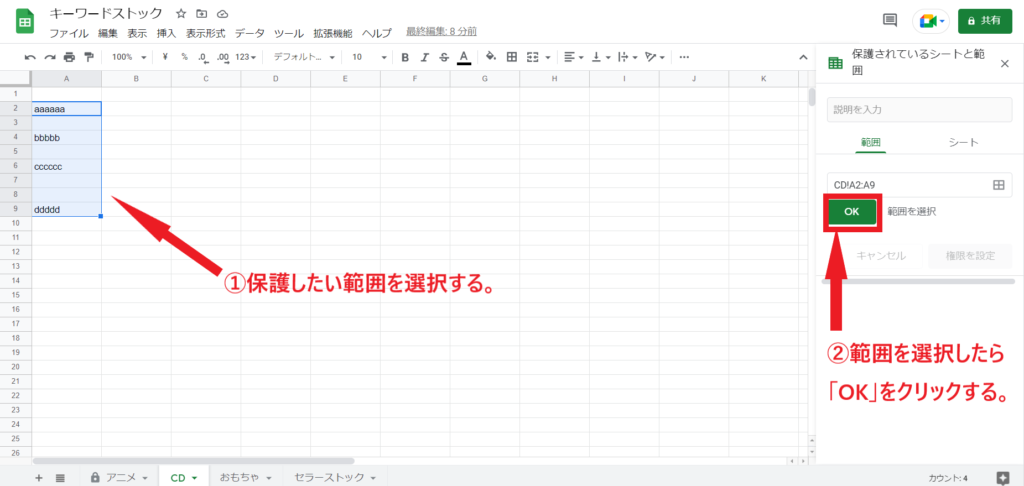
保護したい範囲が複数の場合は、マウスの左を長押ししながら範囲を選択し、「OK」をクリックします。
保護したいセルが1つだけだったら、そこだけをクリックして選択しましょう。
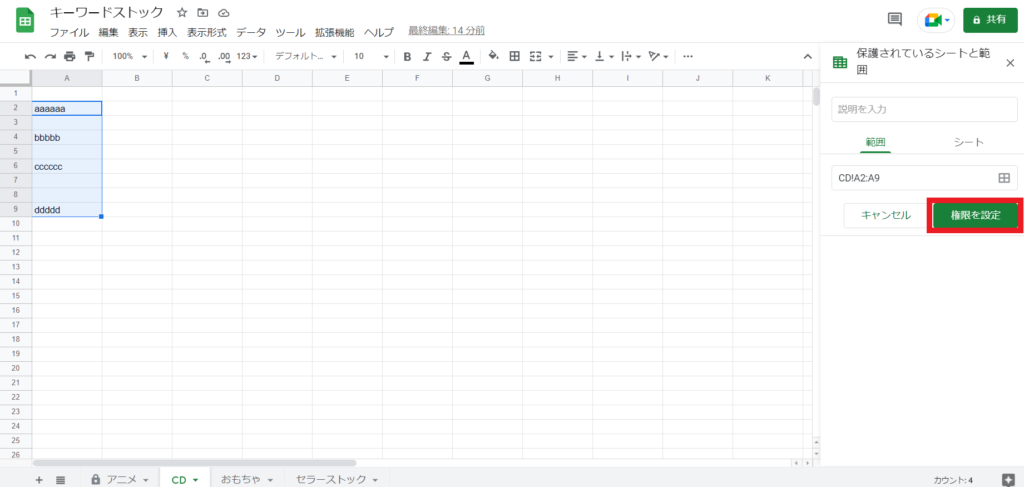
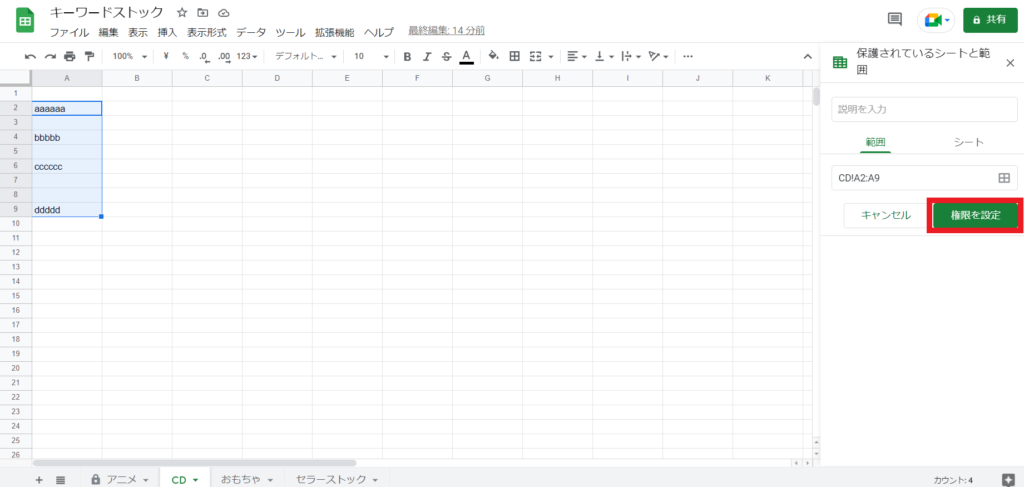
赤枠の「権限を設定」をクリックし…。
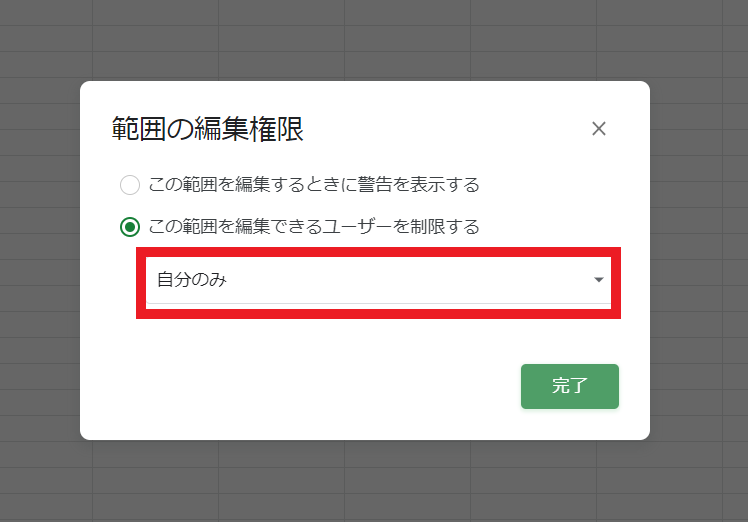
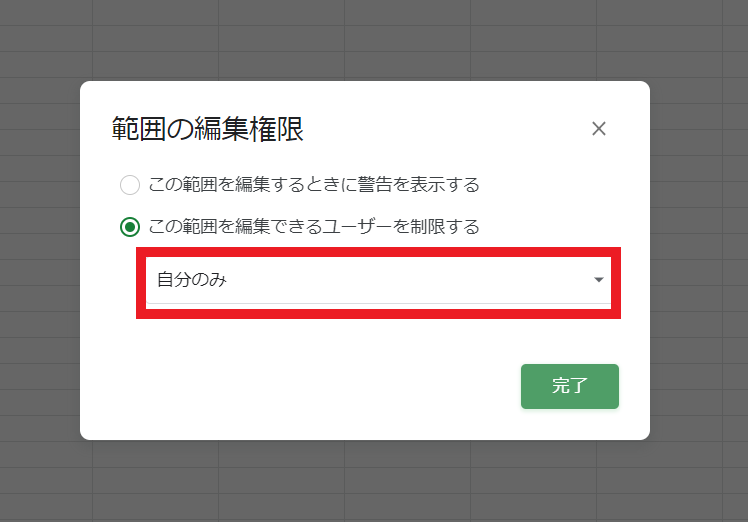
編集権限を「自分のみ」にすれば完了です。
皆はどんな使い方をしている?参考にしてみよう









私(あやの)のキーワードストックの使い方
私の場合、タブの名前を「A」「B」「C」と優先順位をつけています。
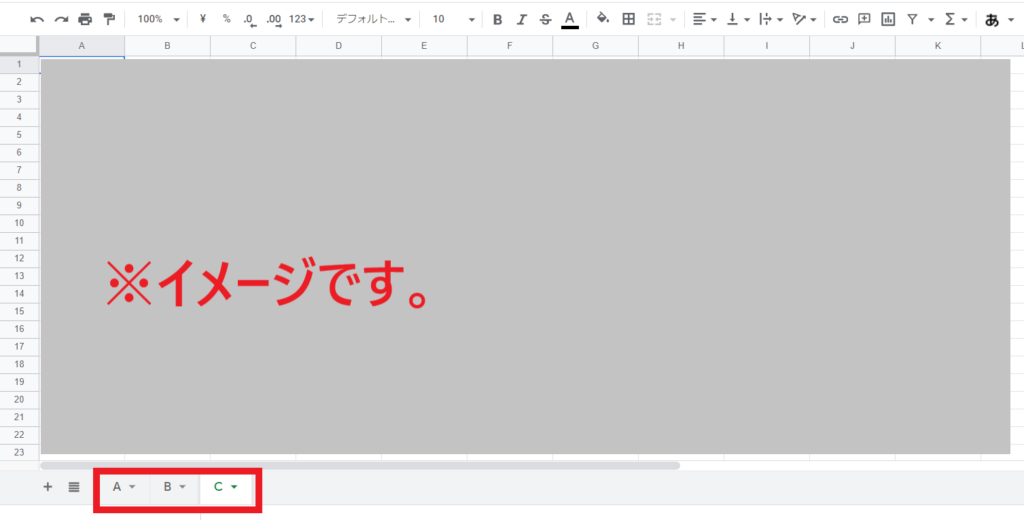
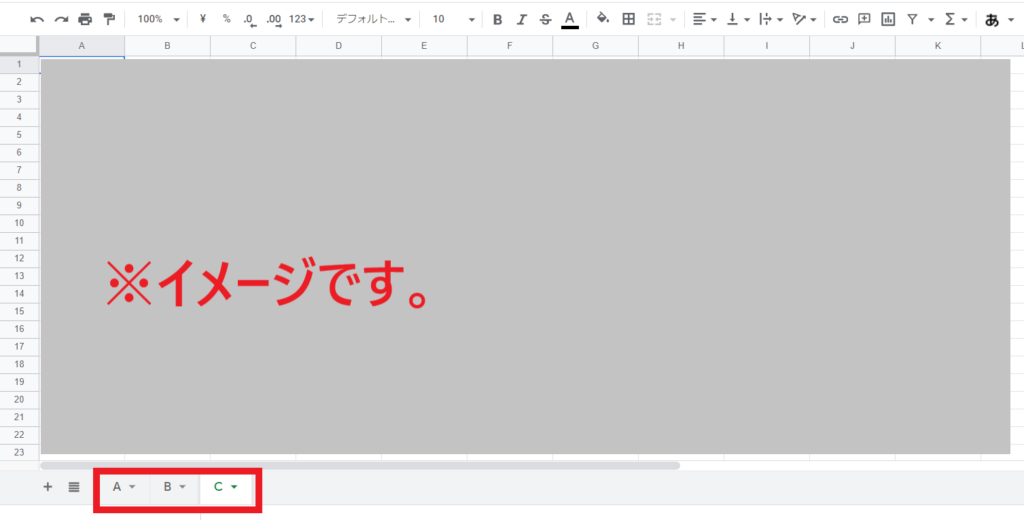
- 「A」⇒リサーチのチェック頻度多め
- 「B」⇒チェック頻度普通
- 「C」⇒気になったときにチェック





うさぎさんの場合
タイトル表記が海外と日本じゃ違うし、毎回検索するのは手間がかかるからね…。


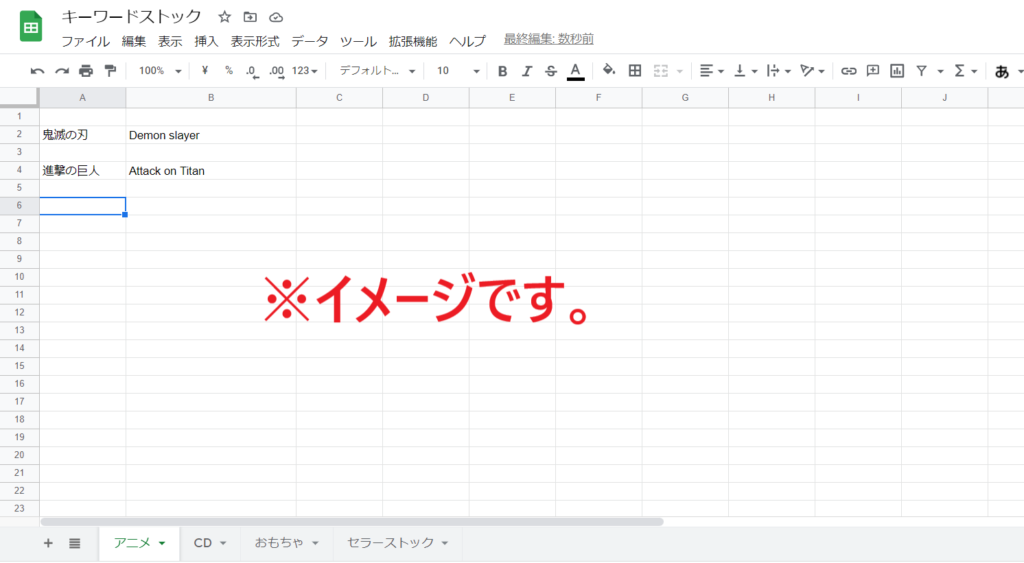
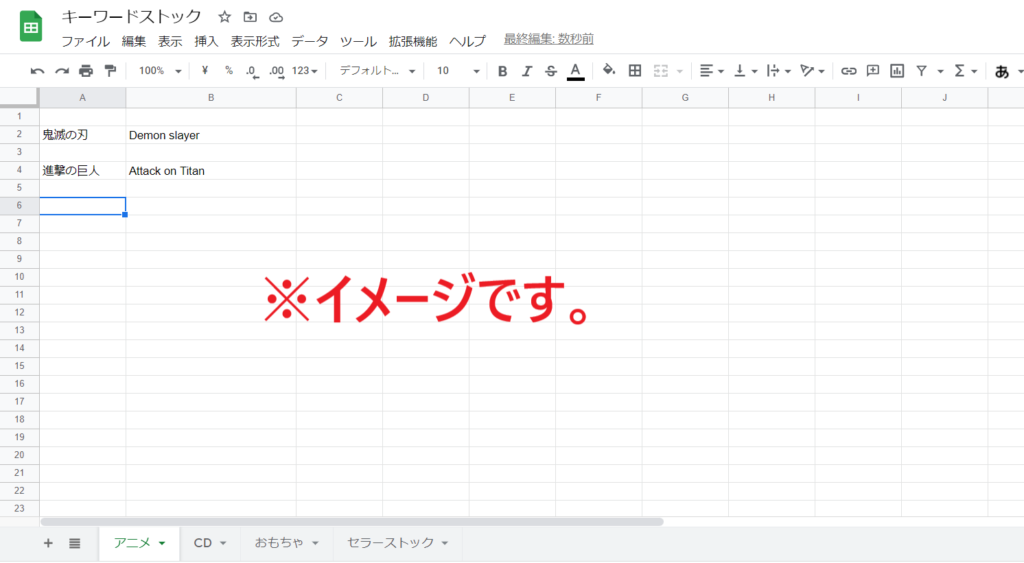
よくあることだからね…。
ちなみに、「Ctrl+F」を押すと検索ボックスが表示されるんだ。
検索ボックスに日本語タイトルをいれると…。


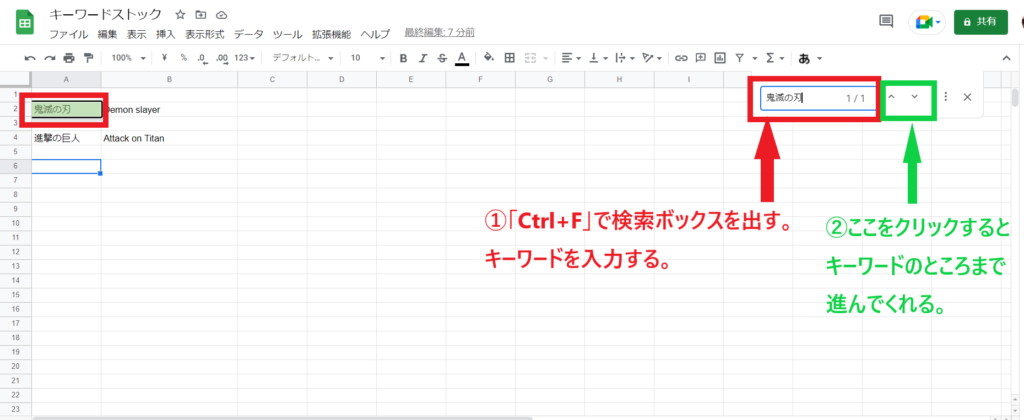
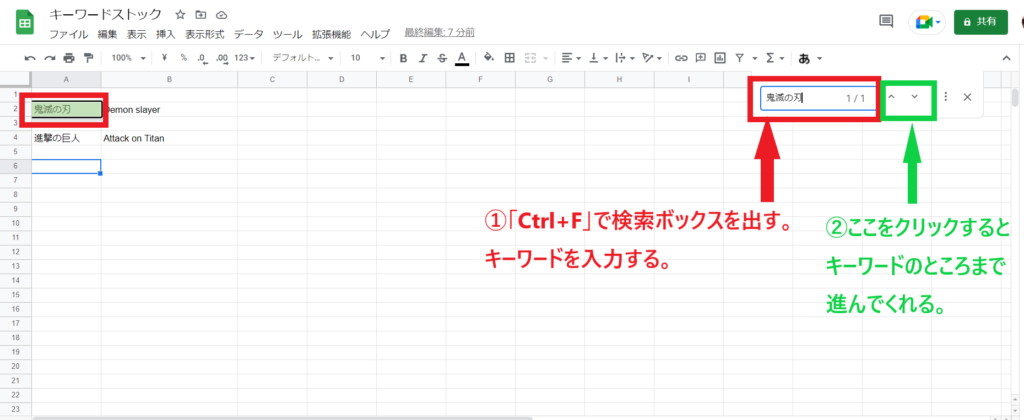
沢キーワードがあっても便利なんだ!





このように、人の数だけキーワードストックの使い方は様々です。
これが正解というやり方はありませんが、試行錯誤をしながら最高のキーワードストックを作成させてくださいね。
まとめ
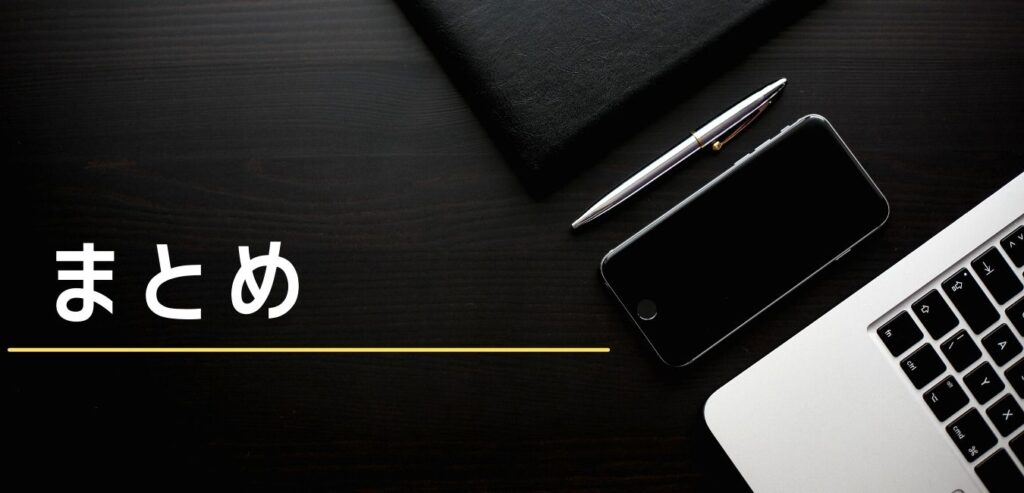
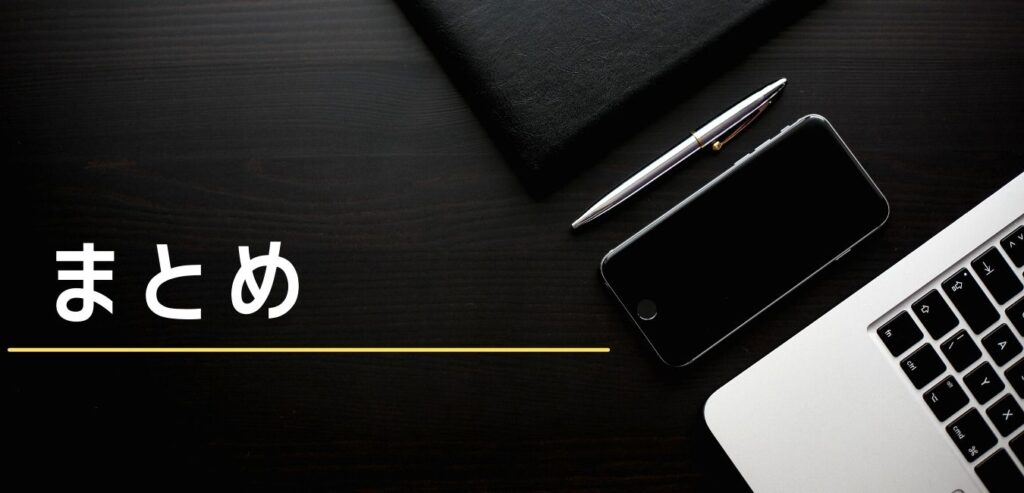
今回は、キーワードストックについて紹介しました。
eBayで気になるキーワードを見つけて、Googleスプレッドシートに作成していくやり方でしたね。
これを日々、積み重ねることによって、リサーチ作業を短縮することができますのでぜひ参考にされてみたくださいね。


ありがたいことにたくさんの方からご連絡、ご相談を頂き本当に感謝しかありません!
やってみたいけど、一人じゃできるか不安、なかなか一歩が踏み出せない…などお困りの方に、一生懸命サポートさせていただきたいと思っております。
少しでも興味をもって頂けた方、ご連絡いただいた方から優先的にメッセージを返させていただきますので、気になる方はLINEやTwitterから質問だけでもお気軽にどうぞ!